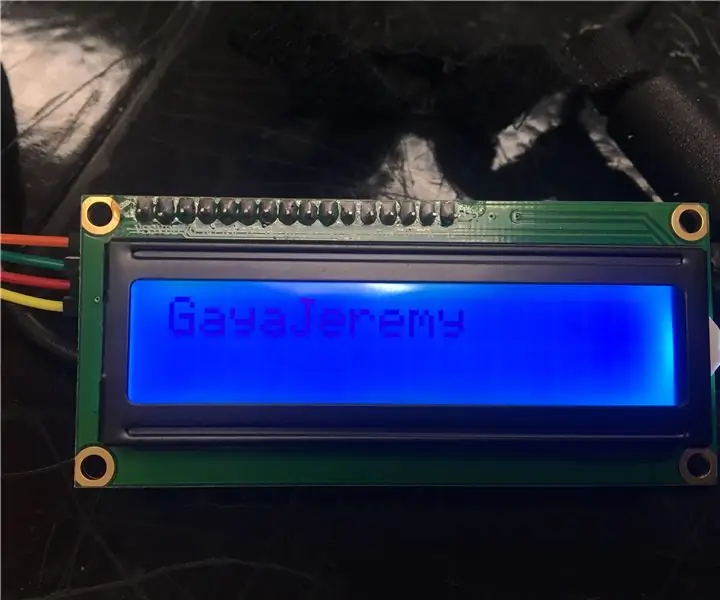
Tabla de contenido:
- Autor John Day [email protected].
- Public 2024-01-30 08:44.
- Última modificación 2025-01-23 14:40.
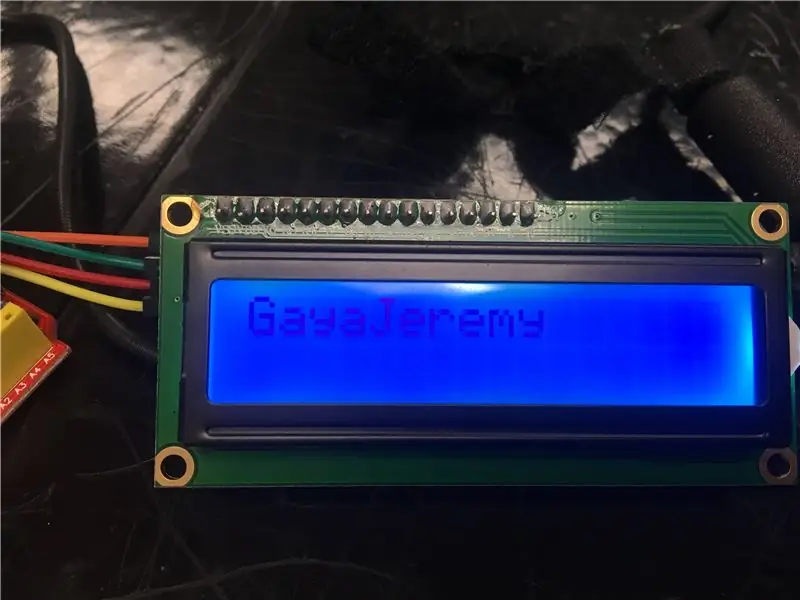
Namesmasher- ¡¡¡¡La destrucción de 2 nombres !!!!!!
Paso 1: Introducción
Este proyecto es muy simple, ahora que lo hice. Básicamente, lo que tienes que hacer es conectar una pantalla LCD y 2 botones al Arduino y luego BAM tienes un machacador de nombres. Un machacador de nombres ocurre cuando presionas un botón y luego un nombre parpadea, lo mismo con el otro. Pero cuando presiona ambos simultáneamente, ambos nombres aparecerán hasta que los suelte.
Paso 2: Materiales:
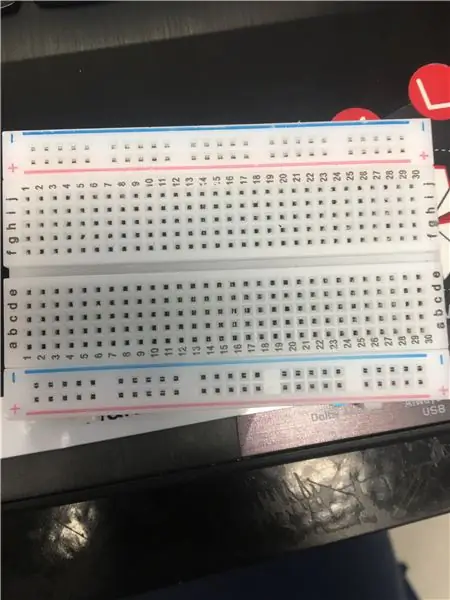
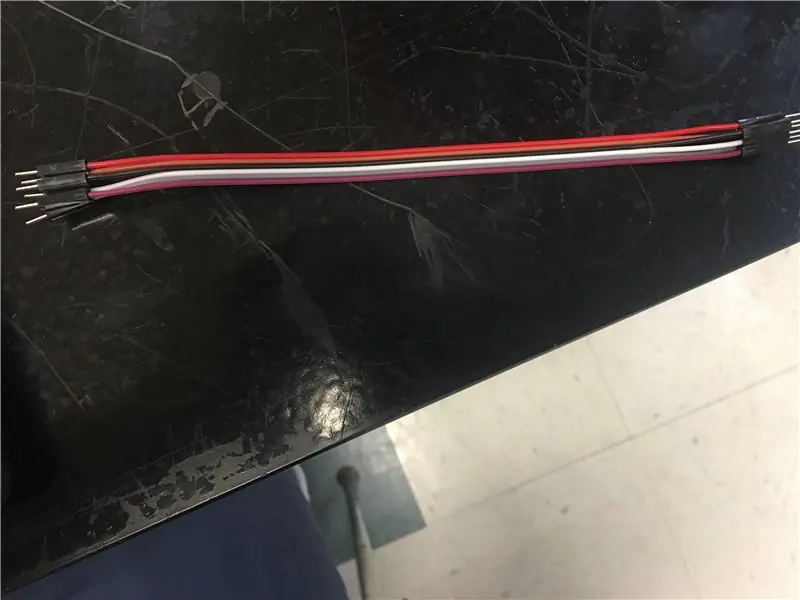
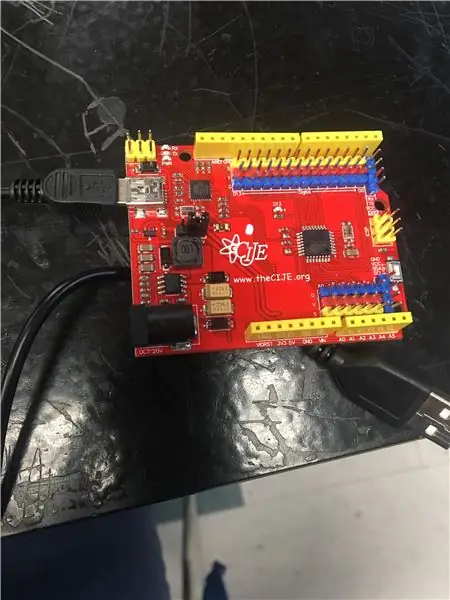

Todo lo que necesitas es:
6 cables macho;
4 hilos hembra;
2 resistencias;
2 botones;
un Arduino;
una pantalla LCD de cristal líquido;
y una placa de pruebas.
Paso 3: configuración
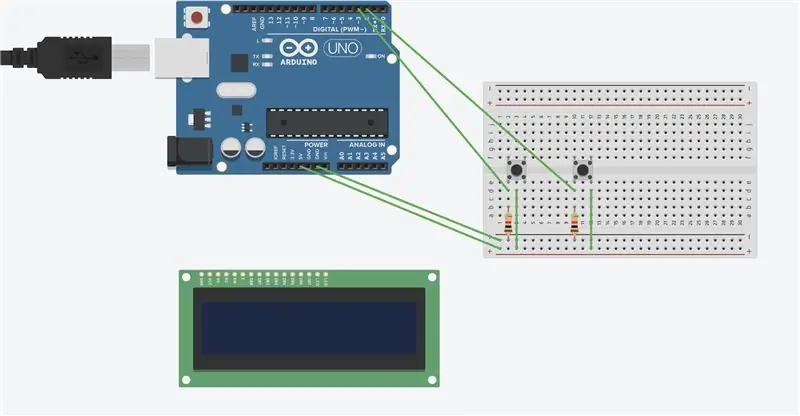
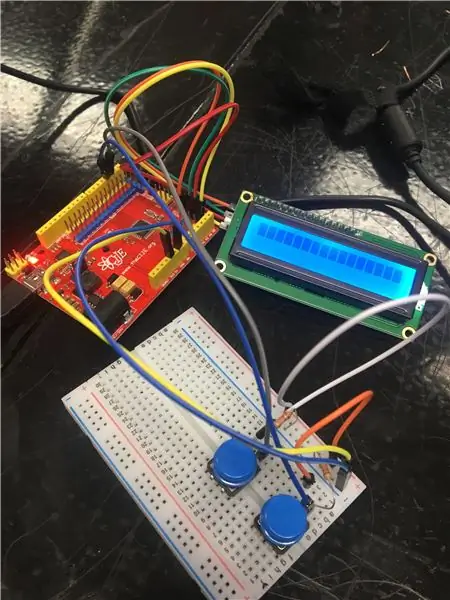
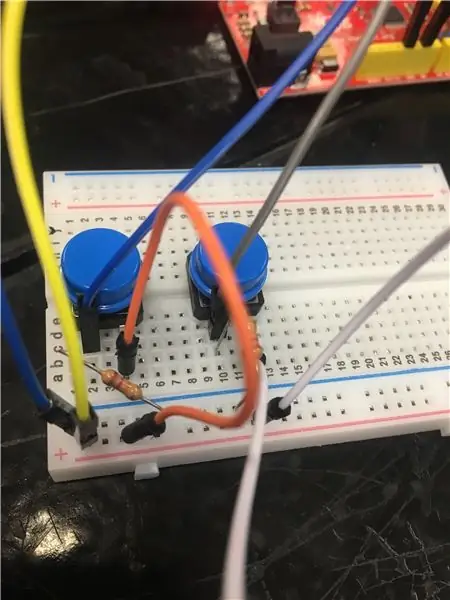
Cómo configurar la pantalla de cristal líquido LCD;
Como puede ver en la imagen, debe conectar GND, VCC, SDA y SCL a su punto correspondiente en el Arduino.
Paso 4: Código
#incluir
#incluir
LiquidCrystal_I2C lcd (0x27, 2, 1, 0, 4, 5, 6, 7, 3, POSITIVO);
int votos [4] = {0, 0, 0, 0};
char inbyte;
String pwd = "VOTO";
String inpt = "";
bandera booleana = falso;
seguridad booleana concedida = falso;
int i;
int buttonstate1 = 0; // establecer buttonstates en 0
int buttonstate2 = 0;
int buttonstate3 = 0;
int buttonstate4 = 0;
configuración vacía () {
pinMode (2, ENTRADA); // Entradas
pinMode (3, ENTRADA);
lcd. comienzo (16, 2);
pantalla LCD();
Serial.begin (9600);
Serial.println ("INTRODUCIR CONTRASEÑA");
}
bucle vacío () {
lcd.setCursor (0, 0);
buttonstate3 = digitalRead (2); // leyendo los botones
buttonstate4 = digitalRead (3);
Serial.print (buttonstate3);
Serial.print (buttonstate4);
if (buttonstate3 == 1) {// si buttonstate está en 1
lcd.write ("Gaya"); // Imprime esto en la pantalla LCD
retraso (100); }
if (buttonstate4 == 1) {// si buttonstate está en 1
lcd.write ("Jeremy"); // Imprime esto en la pantalla LCD
retraso (100);
} if (buttonstate3 == 0) {// si buttonstate está en 0
lcd.clear (); // Limpiar la pantalla LCD
retraso (100); }
si (buttonstate4 == 0) {
lcd.clear (); retraso (100);
}
}
Paso 5: Conclusión

Entonces, después de todo esto, estoy aquí para decir que puedes hacer que este proyecto sea aún más genial de lo que hice. Puede agregar más botones para que pueda imprimir más nombres. Podría convertirlo en un sistema de votación. Intente agregar dos (etc.) LCD y experimente con eso. Hay tantas cosas que podrías hacer con esta idea.
¡¡Buena suerte y felices vacaciones!!
Recomendado:
Oficina con pilas. Sistema solar con paneles solares y turbina eólica con conmutación automática Este / Oeste: 11 pasos (con imágenes)

Oficina con pilas. Sistema solar con paneles solares y turbina eólica con conmutación automática de este a oeste: El proyecto: Una oficina de 200 pies cuadrados debe funcionar con baterías. La oficina también debe contener todos los controladores, baterías y componentes necesarios para este sistema. La energía solar y eólica cargará las baterías. Hay un pequeño problema de solo
Cómo: Instalación de Raspberry PI 4 Headless (VNC) con Rpi-imager e imágenes: 7 pasos (con imágenes)

Cómo: Instalar Raspberry PI 4 Headless (VNC) con Rpi-imager e imágenes: planeo usar este Rapsberry PI en un montón de proyectos divertidos en mi blog. No dudes en comprobarlo. Quería volver a usar mi Raspberry PI, pero no tenía un teclado ni un mouse en mi nueva ubicación. Ha pasado un tiempo desde que configuré una Raspberry
Inteligencia artificial y reconocimiento de imágenes con HuskyLens: 6 pasos (con imágenes)

Inteligencia artificial y reconocimiento de imágenes con HuskyLens: ¡Hola, chicos! Akarsh aquí de CETech. En este proyecto, vamos a echar un vistazo a HuskyLens de DFRobot. Es un módulo de cámara impulsado por inteligencia artificial que es capaz de realizar varias operaciones de inteligencia artificial como el reconocimiento facial
Reconocimiento de imágenes con placas K210 y Arduino IDE / Micropython: 6 pasos (con imágenes)

Reconocimiento de imágenes con placas K210 y Arduino IDE / Micropython: ya escribí un artículo sobre cómo ejecutar demostraciones de OpenMV en Sipeed Maix Bit y también hice un video de demostración de detección de objetos con esta placa. Una de las muchas preguntas que la gente ha hecho es: ¿cómo puedo reconocer un objeto que la red neuronal no está tr
Cómo desmontar una computadora con sencillos pasos e imágenes: 13 pasos (con imágenes)

Cómo desmontar una computadora con sencillos pasos e imágenes: esta es una instrucción sobre cómo desmontar una PC. La mayoría de los componentes básicos son modulares y se quitan fácilmente. Sin embargo, es importante que se organice al respecto. Esto ayudará a evitar que pierda piezas y también a que el reensamblaje sea más fácil
